Comment installer le thème Toffee GTK sous Linux
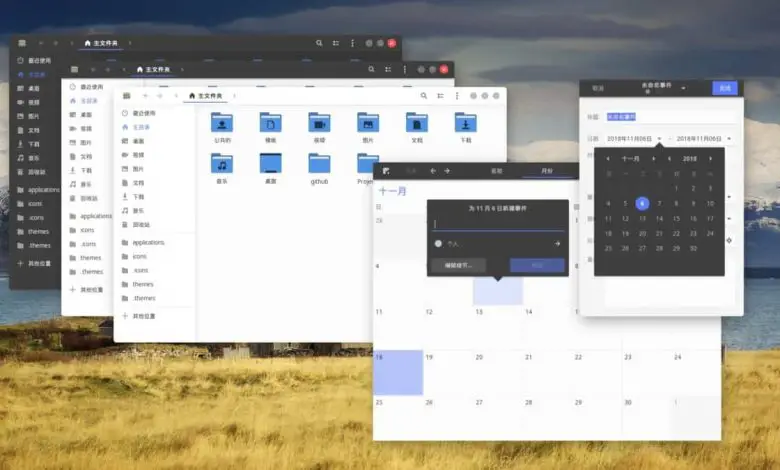
Vous aimez la tendance Linux Material Design, mais vous recherchez un nouveau thème à utiliser? Jetez un œil à Toffee! C’est un beau thème GTK pour Linux qui utilise de beaux gris sombres, blancs et bleus pour offrir une expérience unique inspirée de Google.
Remarque: pour utiliser Toffee, vous devez exécuter Gnome Shell, Budgie, XFCE, Mate ou un autre environnement de bureau Linux basé sur GTK +.
Installer les dépendances
Le thème Toffee GTK fonctionnera sur votre PC Linux, mais uniquement si vous chargez les dépendances correctes qui permettent aux environnements de bureau Linux de restituer correctement le thème et ses ressources. Dans cette section du guide, nous vous expliquerons comment configurer les programmes et bibliothèques nécessaires dont vous aurez besoin pour utiliser Toffee.
Pour installer les dépendances, lancez une fenêtre de terminal en appuyant sur Ctrl + Alt + T ou Ctrl + Maj + T . Suivez ensuite les instructions de ligne de commande ci-dessous qui correspondent à la distribution Linux sur laquelle vous prévoyez d’utiliser Toffee.
Ubuntu
sudo apt installer gtk2-moteurs-murrine gtk2-moteurs-pixbuf git
Debian
sudo apt-get install gtk2-moteurs-murrine gtk2-moteurs-pixbuf git
Arch Linux
sudo pacman -S gtk-engine-murrine gtk-motors git
Feutre
sudo dnf installer gtk-murrine-engine gtk2-motors git
OpenSUSE
sudo zypper installer installer gtk-murrine-engine gtk2-motors git
Linux générique
Vous envisagez d’utiliser le thème Toffee GTK sur une distribution Linux qui n’est pas répertoriée ci-dessus? Vous devrez toujours installer les dépendances pour tout rendre correctement.
Malheureusement, les noms de package de ces fichiers de dépendance diffèrent considérablement d’un système d’exploitation à l’autre. Consultez la liste à puces ci-dessous pour obtenir des conseils.
- gtk2-murrine-engine ou gtk-murrine-engine
- moteurs gtk ou moteurs gtk2
- Git
Vous ne trouvez pas les dépendances basées sur la liste de noms de packages ci-dessus? Consultez la page du projet . Dans celui-ci, ils décrivent en détail les dépendances que vous devrez installer.
Télécharger le code source
Le code source de Toffee est sur Github. Pour obtenir les fichiers, vous devez utiliser la commande git clone dans le terminal. Pour démarrer un terminal, appuyez sur Ctrl + Alt + T ou Ctrl + Maj + T sur le clavier. Une fois la fenêtre du terminal ouverte, utilisez la commande git clone et obtenez le dernier code du thème Toffee sur votre PC Linux.
git clone https://github.com/vinceliuice/Toffee-gtk-theme.git
Le téléchargement du code devrait prendre quelques secondes. Lorsque vous avez terminé, utilisez la commande CD pour déplacer la session du terminal vers le dossier «Toffee-gtk-theme».
cd Toffee-gtk-thème
Lorsque la session de terminal est déplacée vers le dossier de code Toffee, n’hésitez pas à exécuter la commande ls afin de pouvoir vérifier que tout est là.
ls
Installez Toffee GTK
Le téléchargement de tous les fichiers est terminé. Ensuite, vous devrez configurer le code. Sinon, il ne peut pas être utilisé sur votre système. Heureusement, les fichiers de thème Toffee GTK sont beaucoup plus faciles à utiliser que la plupart des autres, et vous n’avez pas besoin de créer votre code à partir de zéro. Au lieu de cela, exécutez simplement un script d’installation, suivi d’un script d’installation.
Pour commencer l’installation, ouvrez une fenêtre de terminal en appuyant sur la combinaison de touches Ctrl + Alt + T. Si cela ne fonctionne pas, essayez Ctrl + Maj + T . Exécutez ensuite le script «parse-sassc.sh» avec la commande suivante.
./parse-sassc.sh
Laissez le script s’exécuter. Ce faisant, il générera de nouveaux fichiers CSS pour Toffee. Cela ne devrait pas prendre longtemps. Une fois terminé, vous pouvez installer le thème en toute sécurité en exécutant le script «install.sh».
./install.sh
Vous pouvez également exécuter le script d’installation avec les privilèges Root ou Sudo pour installer le thème à l’échelle du système.
sudo ./install.sh
Une fois le script d’installation terminé, le thème Toffee GTK est entièrement installé et prêt à l’emploi.
Mise à jour Toffee GTK
Dans le guide, nous avons expliqué comment installer Toffee à partir des sources, via Github. Par conséquent, il n’est pas possible de le mettre à jour automatiquement.
Si vous souhaitez mettre à jour le thème, veuillez suivre les instructions étape par étape ci-dessous.
Étape 1: supprimez les fichiers de thème et le code source existants de votre PC Linux à l’aide de la commande rm .
sudo rm -rf / usr / share / themes / Toffee *
Ou, si vous n’avez pas utilisé Root, faites:
rm -rf ~ / .themes / Toffee *
Étape 2: Faites défiler jusqu’aux instructions d’installation ci-dessus et suivez-les pour installer la dernière version mise à jour du thème Toffee GTK.
Activer Toffee GTK
Toffee a terminé l’installation sur votre PC Linux. Maintenant, vous devez l’activer et le définir comme skin par défaut pour votre environnement de bureau si vous souhaitez l’utiliser.
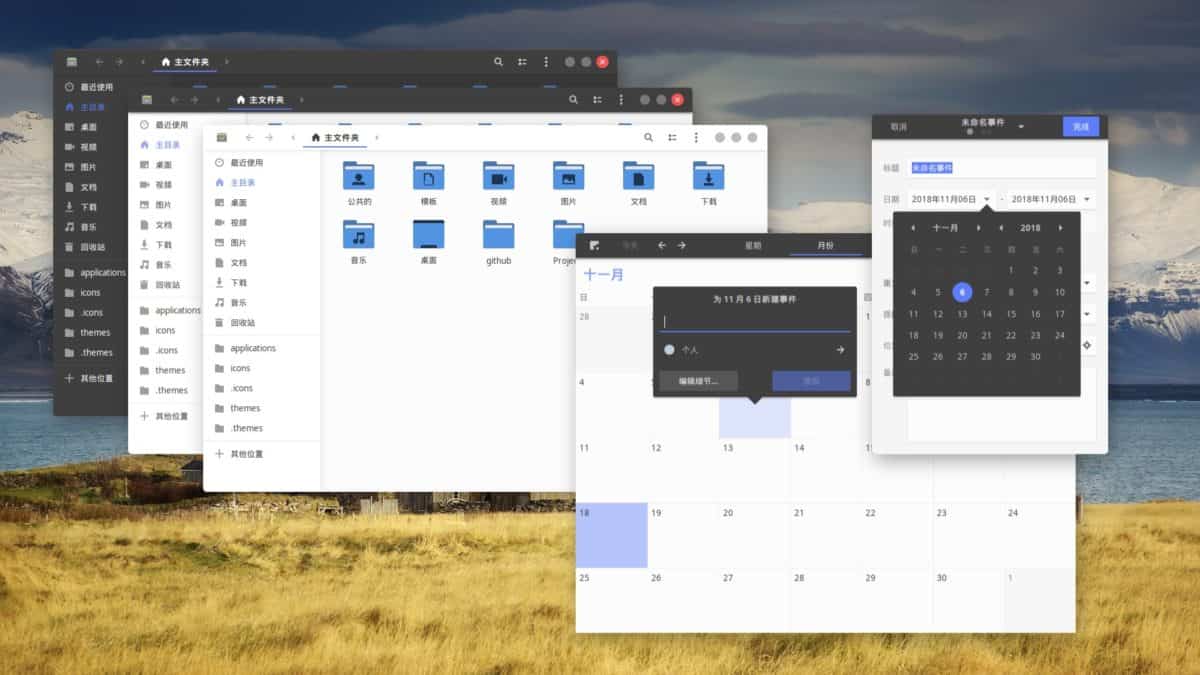
>> Définir le thème Toffee GTK par défaut commence par démarrer «Paramètres» et aller à «Apparence» ou «Thèmes» et en sélectionnant l’option «Toffee».
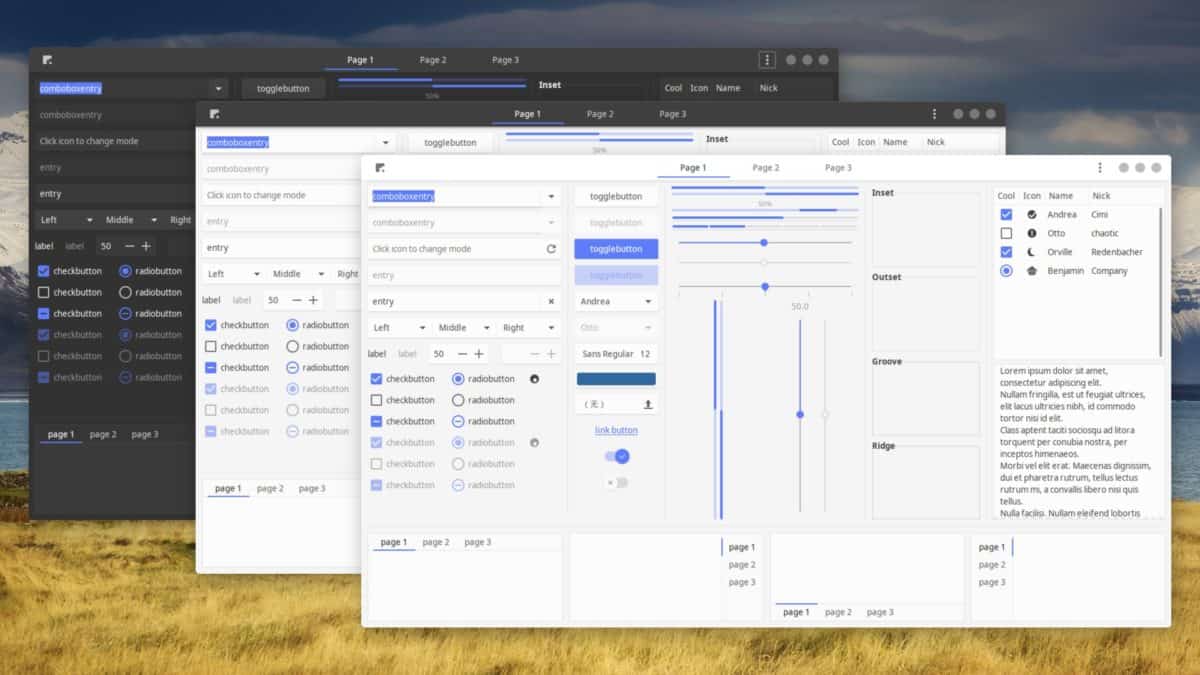
>> Vous rencontrez des problèmes pour définir le thème Toffee GTK comme skin par défaut sur votre environnement de bureau Linux? Nous pouvons aider! Consultez les liens ci-dessous. Chacun d’eux décrit en détail comment vous pouvez personnaliser et modifier des éléments tels que des icônes, des thèmes GTK et plus encore!
- Cannelle
- Coquille de gnome
- LXDE
- Partenaire
- Perruche
- XFCE4

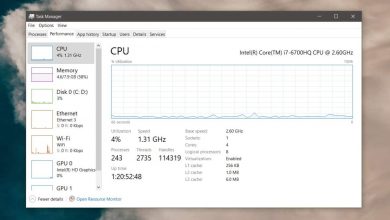
![Photo of Les fichiers Microsoft Teams n’apparaissent pas dans le dossier des fichiers [FIXED]](https://www.informatique-mania.com/wp-content/uploads/2020/12/Microsoft-Teams-files-are-not-visible-390x220.jpg)
